Коок Рансомваре (09.15.25)
Шта је Коок Рансомваре? <п> Ако сте мислили да кривично дело откупнине постоји само у стварном свету, добро размислите. Интернет је још гори када се свакодневно бележе случајеви кривичних дела откупнине. Корисници Интернета сваке године губе милионе долара на сајбер криминалу повезаном са рансомвареом. Питање је, једном када се утиче, може ли се уклонити када корисник поново добије приступ својим датотекама? У овом чланку одговорићемо на то питање анализом једног од најсмртоноснијих рансомваре-а званог Коок. О Коок-у Рансомваре-у <п> Коок је злогласни софтвер програмиран да се инфилтрира у систем и закључа датотеке како би их држао као таоце, тако да оркестратор може тражити накнаду за откупнину у замену за откуп података жртве. Подпада под породицу Ђву. Узимајући у обзир да је Коок рансомваре само делић злонамерног софтвера из ове породице, већина његових карактеристика, као и функционалност, слична је осталим верзијама. <п> Од августа 2019. године, сајбер криминалци су изменили алгоритам шифровања у РСА из АЕС. То је значило да су сви алати за дешифровање који су успостављени за супротстављање рансомваре нападима чланова породице Дјву застарели. Шта Коок Рансомваре ради? <п> Једном када се Коок рансомваре убаци у систем, закључава све датотеке са. продужење коока. Закључане датотеке се лако могу разликовати од напомене о откупнини која се испушта на радну површину када се енкрипција датотека заврши. Текстуална датотека се зове _реадме.ткт. <п> Тужна је стварност да, баш као и већина осталих злонамерних програма за шифровање датотека који су развијени 2020. године, мало је наде да ћемо опоравити датотеке без плаћања откупнине. Без обзира на то, саветујемо да не плаћате откупнину, јер не постоји гаранција за преузимање ваших датотека. Чак и ако починиоци покажу своју способност дешифровања датотека с добром вољом, суздржите се плаћања било какве накнаде да бисте избегли озбиљне финансијске губитке и стрес. <п> У напомени о откупнини, криминалци наводе опције у којима жртве морају изабрати у контакту са злочинцима. Нарочито за Коок рансомваре, адресе е-поште за контакт су [заштићене е-поштом] и [заштићене е-поштом] <п> У напомени о откупнини стоји: <п> ПАЖЊА! <п> Не брините, можете вратити све своје датотеке! <п> Све ваше датотеке, попут фотографија, база података, докумената и осталих важних података, шифроване су најјачим шифрирањем и јединственим кључем. <п> Једини начин опоравка датотека је куповина алата за дешифровање и јединственог кључа за вас. <п> Овај софтвер ће дешифровати све ваше шифроване датотеке. <п> Које гаранције имате? <п> Можете да пошаљете своју шифровану датотеку са рачунара, а ми је дешифрујемо бесплатно. <п> Али можемо дешифровати само 1 датотеку бесплатно. Датотека не сме садржавати драгоцене информације. <п> Можете добити и погледати алат за дешифровање прегледа видео записа: <п> хттпс://ве.тл/т-гСЕЕРЕЗ5тС <п> Цена приватног кључа и софтвера за дешифровање износи 980 УСД. <п> Попуст од 50% доступан ако нас контактирате прва 72 сата, то је за вас 490 УСД. <п> Имајте на уму да никада нећете вратити своје податке без плаћања. <п> Проверите своју е-пошту „Нежељена пошта“ или „Нежељено“ директоријум ако одговор не добијете дуже од 6 сати. <п> <п > Да бисте добили овај софтвер, требате нам написати на нашу е-пошту: <п> [заштићена е-поштом] <п> <п> Резервишите е-адресу да бисте нас контактирали: <п> [заштићена е-поштом] <п> <п> Ваш лични ИД: <п> Без обзира колико сте очајни, не смете се придржавати ових захтева. Већина жртава жали што је платила цео износ или чак делић захтеваног, јер криминалци утихну након што су примили уплату. <п> Коок рансомваре може да изврши промене у систему, чинећи да уређај не ради нормално. Обично блокира решења за опоравак података, опције за обнављање датотека и манипулише безбедносним алатима. Напада било коју функцију или софтверски програм који би могли да вам помогну у опоравку података или уклањању вируса. <п> Ова претња је спремна за извршавање злонамерних активности онолико дуго колико је могла. Такође покреће промене у тренутку када добије приступ систему. Једном када почне да шифрује датотеке, већ би обавио основни посао уклањања било каквих сигурносних алата и решења за опоравак датотека. Коок рансомваре користи скривену тактику како би осигурао да остане неоткривен док не изврши своју мисију. <п> У већини случајева жртве примећују постојање Коок рансомваре-а тек када почну да примећују датотеке са наставком .коок и напоменом о откупнини на радној површини. Као што је раније поменуто, порука се мора занемарити јер контактирање криминалаца иза напада не може проћи ништа добро. Њих није брига за досијее жртве, све што траже је изнуђивање крипто валуте плашећи жртве. <п> Из панике жртве на крају плаћају накнаду за откупнину само да би се додатно разочарали кад то не учине примају своје датотеке назад. Према нашим стручњацима, жртве не смеју толерисати било какве захтеве или да ступају у контакт са криминалцима како би избегле даље губитке. Уместо тога, најбоље је направити копију шифрованих датотека и сачувати их на удаљеном медијуму пре него што покушате да уклоните Коок рансомваре. Задржавање шифрованих датотека, чак и ако немате тренутно решење, помоћи ће им да их опоравите у будућности када се објави верзија дешифровања која може да откључа .коок шифроване датотеке. Како уклонити Коок Рансомваре? <п> Коок рансомваре може приказати само своју способност додавања датотека са наставком .коок, али у позадини постоји много промена које се дешавају у систему. Због тога се морају одмах предузети мере када се открије. <п> Ако имате датотеке резервних копија које се чувају на даљину, онда можете наставити да будете сигурни да је Коок рансомваре уклоњен у потпуности и правилно. Са спољним уређајем за складиштење као резервним складиштем, можете спречити оштећивање датотека. У супротном, на крају можете изгубити све податке због секундарне енкрипције. Упутства за уклањање Коок Рансомваре-а <п> Породица Дјву је софистициранија у поређењу са другим злонамерним софтвером. Уместо да једноставно закључају датотеке како би захтевали накнаду за откупнину за њихов опоравак, ентитети за откупнину, попут Коока, иду корак даље и наносе више модула, узрокујући већу штету него губитак података. Ево неколико разлога због којих бисте требали брзо уклонити Коок рансомваре: <ли> Варијанте Дјву рансомваре-а имају тенденцију да мењају системску „датотеку хостова“ како би спречиле корисника да добије помоћ са безбедносно оријентисаних локација. Ово спречава жртву да приступи веб локацијама које им могу помоћи да изађу из ситуације. У таквим случајевима морате приступити доњој адреси и ослободити се датотеке хостова: <бр/> Ц: \ Виндовс \ Систем32 \ дриверс \ етц \ <ли> Коок рансомваре такође може да краде податке из вашег прегледача. То значи да ваши банковни подаци, акредитиви за пријављивање на различите веб локације, као и други важни подаци, могу бити угрожени. <ли> Већина рачунара заражених Коок рансомваре-ом показује позитивне резултате у вези са инфекцијом Тројан АЗОРулт. Значи, више ентитета злонамерног софтвера се инсталира док Коок рансомваре ради у позадини. <п> Једном заражено, једина нада за опоравак датотеке је помоћу удаљене резервне копије направљене пре напада. Без такве резервне копије ваше датотеке више неће бити. Међутим, и даље можете засебно да направите резервну копију шифрованих датотека. <п> Сада, пре него што следите наш поступак уклањања, уверите се да сте направили резервну копију, скенирали рачунар и утврдили да ли има било каквих других вируса и ставили их у карантин, уклонили све повезане апликације са вирусом и имате ли поуздан алат за поправку рачунара у стању приправности. Када будете спремни, можете наставити са упутствима у наставку и трајно се ослободити вируса: <п> <стронг> Да бисте избрисали Коок Рансомваре са уређаја, следите доленаведене кораке: < п> Корак 1. Уклоните Коок Рансомваре из оперативног система Виндовс <п> Корак 2. Избришите Коок Рансомваре из Мац ОС Кс <п> Корак 3. Решите се Коок Рансомваре-а из Интернет Екплорера < п> Корак 4. Деинсталирајте Коок Рансомваре из Мицрософт Едге <п> Корак 5. Избришите Коок Рансомваре из Мозилла Фирефок <п> Корак 6. Уклоните Коок Рансомваре из Гоогле Цхроме <п> Корак 7. Решите се Коок Рансомваре-а из Сафарија <п> Како уклонити Коок Рансомваре из Виндовс-а<п> Једна од уобичајених особина Коок Рансомваре-а је та да они воле да се представљају као легитимни програми или могу бити у пакету са легитимним програмима како би заразили ваш рачунар. Прва ствар коју морате да урадите када се суочите са ризиком од Коок Рансомваре-а је да деинсталирате програм који сте добили с њим. <п> Да бисте уклонили потенцијално злонамерне и нежељене програме из Виндовс-а и трајно се решили Коок Рансомваре-а , следите ова упутства: 1. Деинсталирајте злонамерне програме. <п> Кликните на <стронг> Старт , а затим унесите у контролну таблу у поље за претрагу. Кликните <стронг> Контролна табла у резултатима претраге, а затим кликните везу <стронг> Деинсталирај програм у одељку <стронг> Програм . Контролна табла изгледа исто за рачунаре са оперативним системом Виндовс 7, али за кориснике оперативног система Виндовс КСП уместо тога кликните на <стронг> Додај / уклони програме . <п>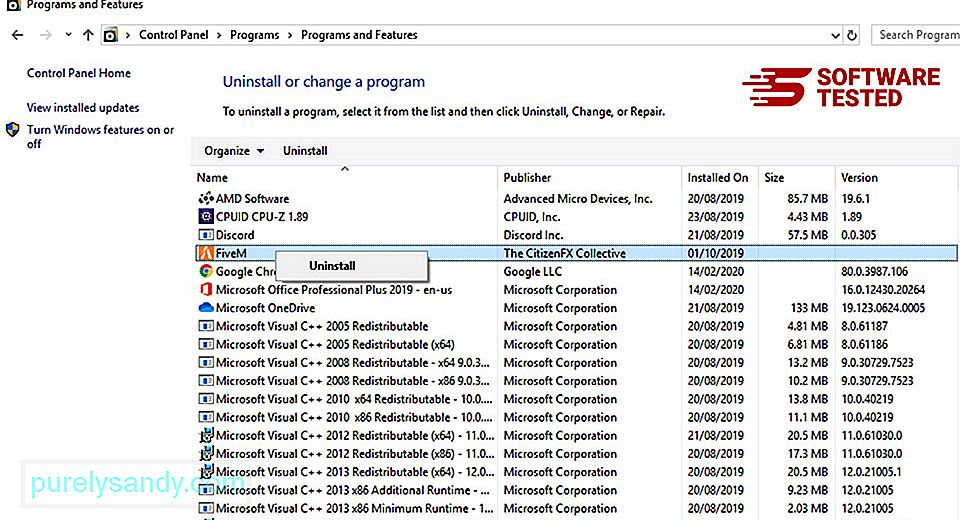 <п> За кориснике Виндовс 10 програма можете и да деинсталирате тако што ћете отићи до <стронг> Старт & гт; Подешавања & гт; Апликације & гт; Апликације & амп; функције. <п>
<п> За кориснике Виндовс 10 програма можете и да деинсталирате тако што ћете отићи до <стронг> Старт & гт; Подешавања & гт; Апликације & гт; Апликације & амп; функције. <п> 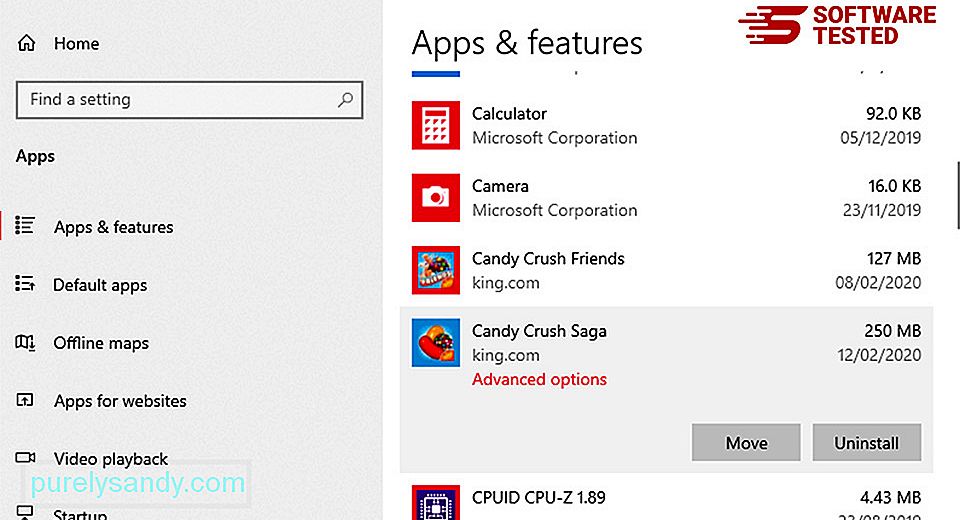 2. Деинсталирајте Коок Рансомваре и друге сродне програме. <п> На листи програма на рачунару потражите недавно инсталиране или сумњиве програме за које сумњате да су малвер. <п> Деинсталирајте их кликом (или десним тастером- ако сте на контролној табли), а затим одаберите <стронг> Деинсталирај . Кликните још једном <стронг> Деинсталирај да бисте потврдили радњу. Сачекајте да се поступак деинсталације заврши. <п>
2. Деинсталирајте Коок Рансомваре и друге сродне програме. <п> На листи програма на рачунару потражите недавно инсталиране или сумњиве програме за које сумњате да су малвер. <п> Деинсталирајте их кликом (или десним тастером- ако сте на контролној табли), а затим одаберите <стронг> Деинсталирај . Кликните још једном <стронг> Деинсталирај да бисте потврдили радњу. Сачекајте да се поступак деинсталације заврши. <п> 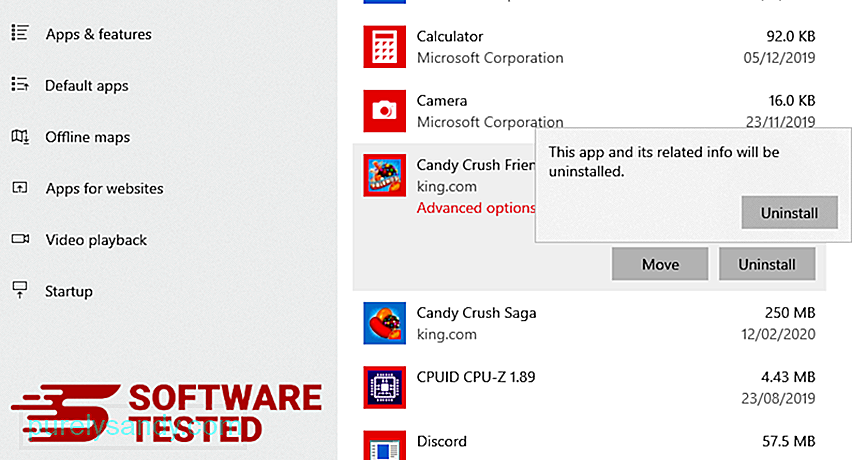 3. Уклоните Коок Рансомваре из пречица за Виндовс. <п> Да бисте то урадили, кликните десним тастером миша на пречицу програма који сте деинсталирали, а затим изаберите <стронг> Својства. <п>
3. Уклоните Коок Рансомваре из пречица за Виндовс. <п> Да бисте то урадили, кликните десним тастером миша на пречицу програма који сте деинсталирали, а затим изаберите <стронг> Својства. <п> 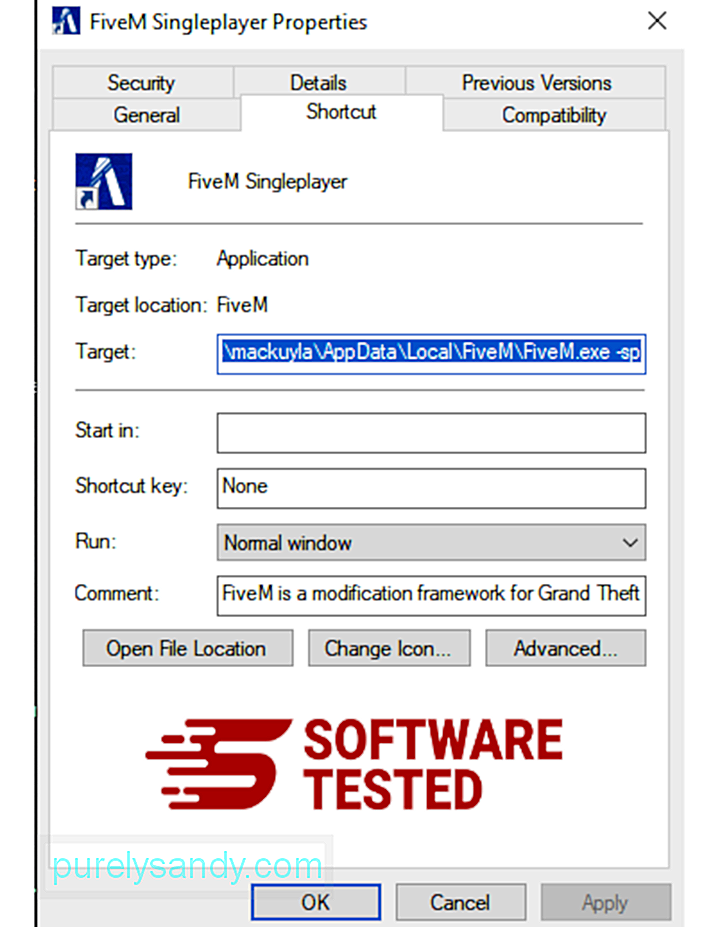 <п> Требало би аутоматски да отвори картицу <стронг> Пречица . Погледајте поље <стронг> Циљ и избришите циљану УРЛ адресу која је повезана са малвером. Ова УРЛ адреса упућује на инсталациону фасциклу злонамерног програма који сте деинсталирали. 4. Поновите све горе наведене кораке за све пречице програма. <п> Проверите све локације на којима би се те пречице могле сачувати, укључујући радну површину, мени Старт и траку задатака. 5. Испразните кош за смеће. <п> Једном када избришете све нежељене програме и датотеке из оперативног система Виндовс, очистите корпу за смеће да бисте се у потпуности решили Коок Рансомваре-а. Кликните десним тастером миша на <стронг> Корпу за отпатке на радној површини, а затим одаберите <стронг> Испразни корпу за смеће . Кликните <стронг> У реду да бисте потврдили. <п>
<п> Требало би аутоматски да отвори картицу <стронг> Пречица . Погледајте поље <стронг> Циљ и избришите циљану УРЛ адресу која је повезана са малвером. Ова УРЛ адреса упућује на инсталациону фасциклу злонамерног програма који сте деинсталирали. 4. Поновите све горе наведене кораке за све пречице програма. <п> Проверите све локације на којима би се те пречице могле сачувати, укључујући радну површину, мени Старт и траку задатака. 5. Испразните кош за смеће. <п> Једном када избришете све нежељене програме и датотеке из оперативног система Виндовс, очистите корпу за смеће да бисте се у потпуности решили Коок Рансомваре-а. Кликните десним тастером миша на <стронг> Корпу за отпатке на радној површини, а затим одаберите <стронг> Испразни корпу за смеће . Кликните <стронг> У реду да бисте потврдили. <п> 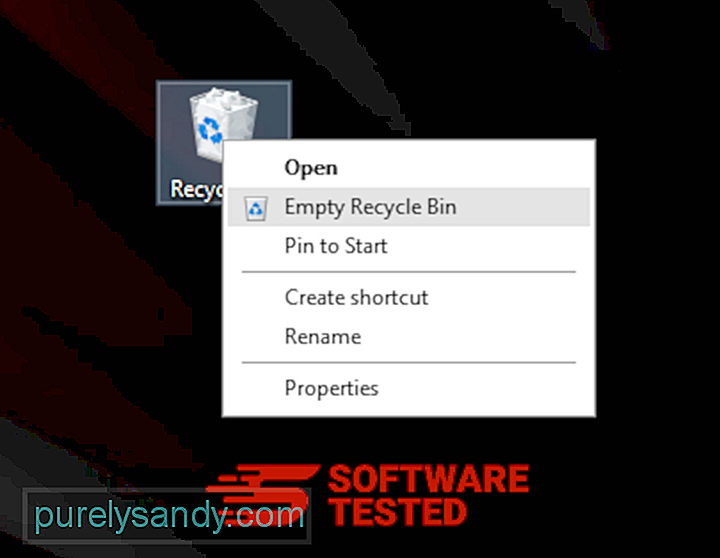 <п> Како избрисати Коок Рансомваре из мацОС-а<п> мацОС је сигурнији од Виндовс-а, али није немогуће да злонамерни софтвер буде присутан на Мац-у. Баш као и други оперативни системи, мацОС је такође осетљив на злонамерни софтвер. У ствари, било је неколико ранијих напада малвера који циљају кориснике Мац-а. <п> Брисање Коок Рансомваре-а са Мац-а много је лакше од другог ОС-а. Ево комплетног водича: <ли> Ако сумњате да је недавно инсталирани софтвер злонамерни, одмах га деинсталирајте са Мац-а. У <стронг> Финдер -у, кликните <стронг> Го & гт; Апликације. Требали бисте да видите листу свих апликација које су тренутно инсталиране на вашем Мац-у.
<п> Како избрисати Коок Рансомваре из мацОС-а<п> мацОС је сигурнији од Виндовс-а, али није немогуће да злонамерни софтвер буде присутан на Мац-у. Баш као и други оперативни системи, мацОС је такође осетљив на злонамерни софтвер. У ствари, било је неколико ранијих напада малвера који циљају кориснике Мац-а. <п> Брисање Коок Рансомваре-а са Мац-а много је лакше од другог ОС-а. Ево комплетног водича: <ли> Ако сумњате да је недавно инсталирани софтвер злонамерни, одмах га деинсталирајте са Мац-а. У <стронг> Финдер -у, кликните <стронг> Го & гт; Апликације. Требали бисте да видите листу свих апликација које су тренутно инсталиране на вашем Мац-у. 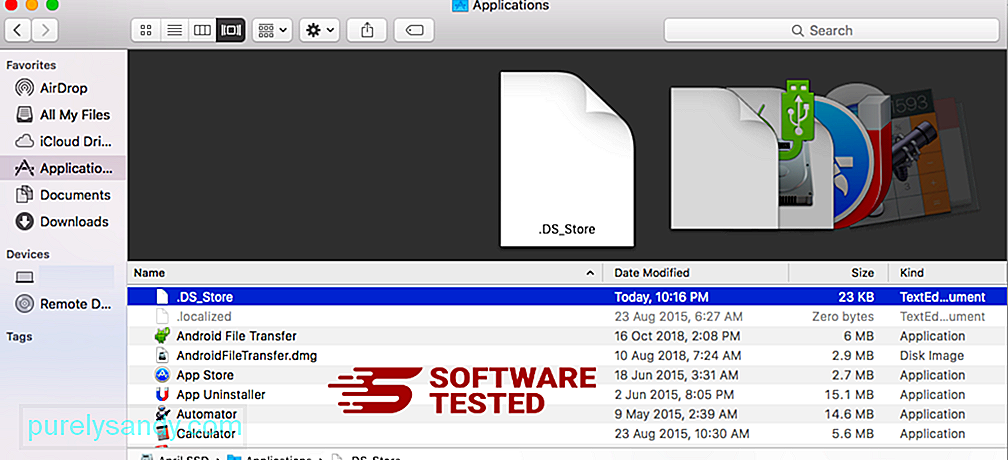 <ли> Пронађите апликацију повезану са Коок Рансомваре-ом или другим сумњивим апликацијама које желите да избришете. Кликните десним тастером миша на апликацију, а затим одаберите <стронг> Премести у отпад. <стронг>
<ли> Пронађите апликацију повезану са Коок Рансомваре-ом или другим сумњивим апликацијама које желите да избришете. Кликните десним тастером миша на апликацију, а затим одаберите <стронг> Премести у отпад. <стронг> 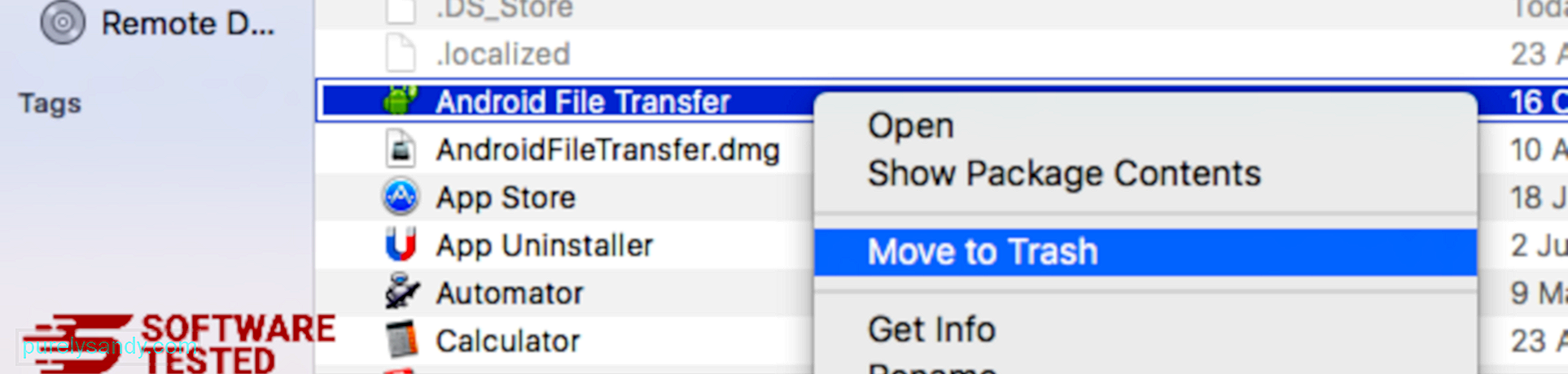 <п> Да бисте се потпуно решили Коок Рансомваре-а, испразните отпад. <п> Како се отарасити Коок Рансомваре-а из Интернет Екплорера<п> Да бисте осигурали да злонамерни софтвер који је хаковао ваш прегледач потпуно нестане и да се све неовлашћене промене пониште у Интернет Екплореру, следите доленаведене кораке: 1. Решите се опасних додатака. <п> Када малвер отме ваш прегледач, један од очигледних знакова је када видите додатке или траке са алаткама који се изненада појављују у Интернет Екплореру без вашег знања. Да бисте деинсталирали ове додатке, покрените <стронг> Интернет Екплорер , кликните икону зупчаника у горњем десном углу прегледача да бисте отворили мени, а затим одаберите <стронг> Управљање додацима.
<п> Да бисте се потпуно решили Коок Рансомваре-а, испразните отпад. <п> Како се отарасити Коок Рансомваре-а из Интернет Екплорера<п> Да бисте осигурали да злонамерни софтвер који је хаковао ваш прегледач потпуно нестане и да се све неовлашћене промене пониште у Интернет Екплореру, следите доленаведене кораке: 1. Решите се опасних додатака. <п> Када малвер отме ваш прегледач, један од очигледних знакова је када видите додатке или траке са алаткама који се изненада појављују у Интернет Екплореру без вашег знања. Да бисте деинсталирали ове додатке, покрените <стронг> Интернет Екплорер , кликните икону зупчаника у горњем десном углу прегледача да бисте отворили мени, а затим одаберите <стронг> Управљање додацима. 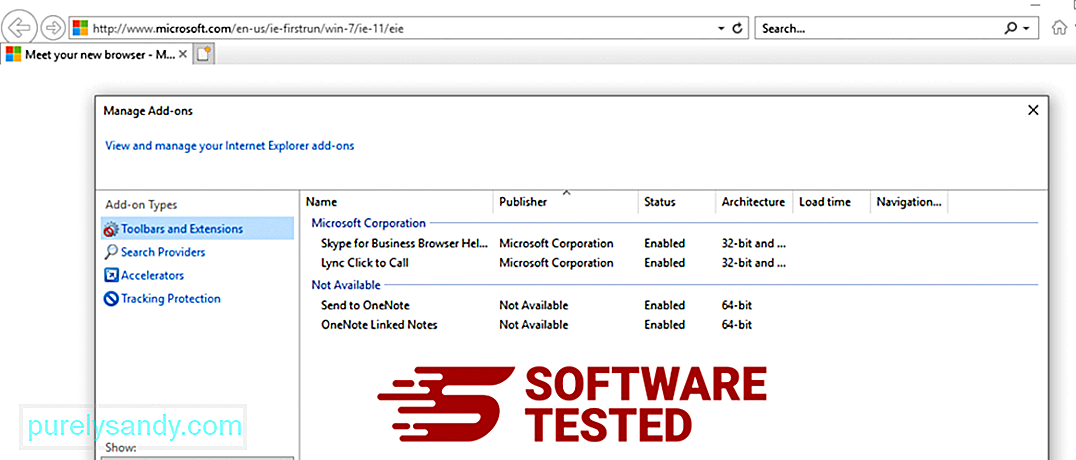 <п> Када видите прозор Управљање додацима, потражите (име злонамерног софтвера) и друге сумњиве додатке / додатке. Ове додатке / додатке можете онемогућити кликом на <стронг> Онемогући .
<п> Када видите прозор Управљање додацима, потражите (име злонамерног софтвера) и друге сумњиве додатке / додатке. Ове додатке / додатке можете онемогућити кликом на <стронг> Онемогући . 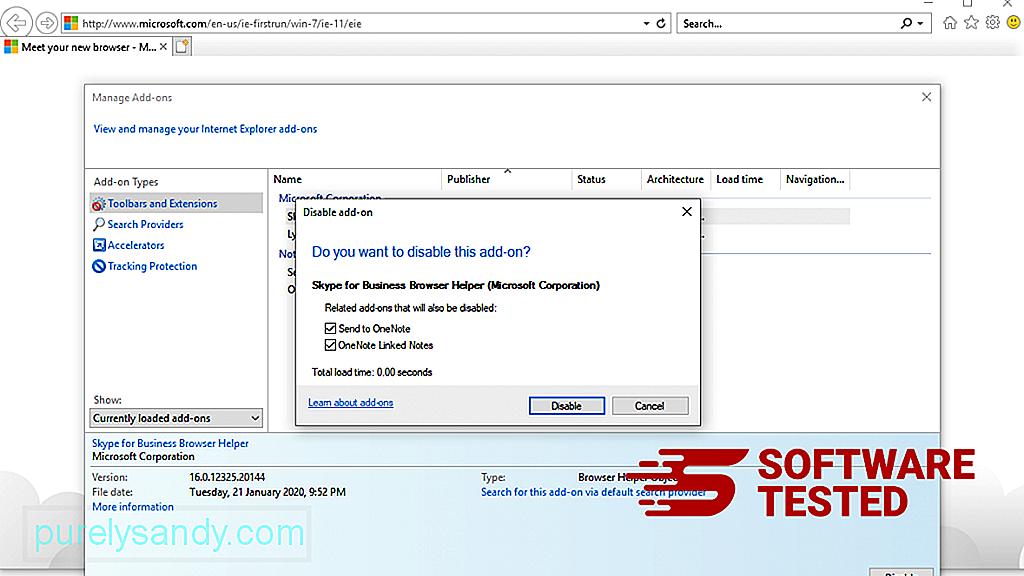 2. Поништите све промене на почетној страници изазване малвером.<п> Ако изненада имате другу почетну страницу или је промењен ваш подразумевани претраживач, можете га поново променити у подешавањима Интернет Екплорера. Да бисте то урадили, кликните на икону зупчаника у горњем десном углу прегледача, а затим одаберите <стронг> Интернет опције .
2. Поништите све промене на почетној страници изазване малвером.<п> Ако изненада имате другу почетну страницу или је промењен ваш подразумевани претраживач, можете га поново променити у подешавањима Интернет Екплорера. Да бисте то урадили, кликните на икону зупчаника у горњем десном углу прегледача, а затим одаберите <стронг> Интернет опције . 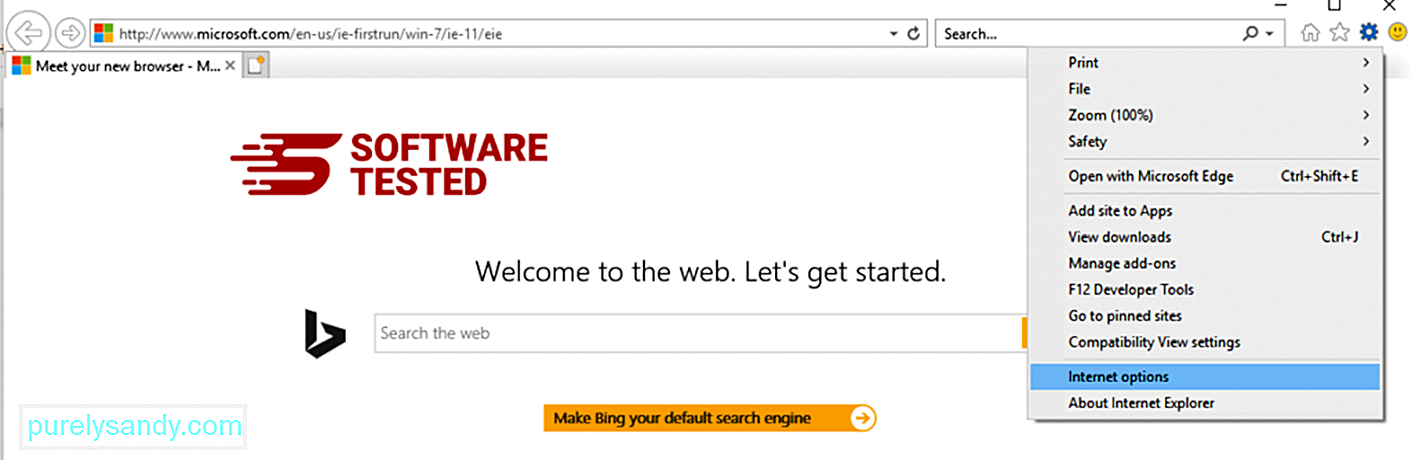 <п> На картици <стронг> Опште избришите УРЛ почетне странице и унесите жељену почетну страницу. Кликните на <стронг> Примени да бисте сачували нова подешавања.
<п> На картици <стронг> Опште избришите УРЛ почетне странице и унесите жељену почетну страницу. Кликните на <стронг> Примени да бисте сачували нова подешавања. 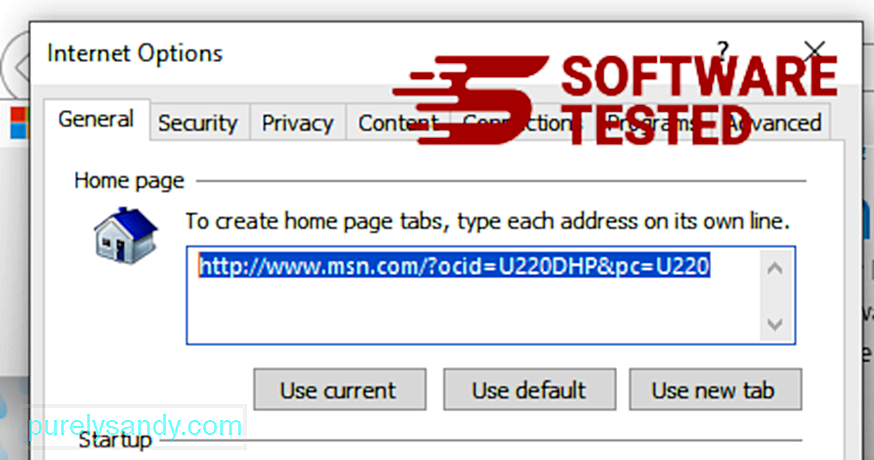 3. Ресетујте Интернет Екплорер. <п> У менију Интернет Екплорер (икона зупчаника на врху) одаберите <стронг> Интернет Оптионс (Интернет опције). Кликните картицу <стронг> Напредно , а затим изаберите <стронг> Поништи .
3. Ресетујте Интернет Екплорер. <п> У менију Интернет Екплорер (икона зупчаника на врху) одаберите <стронг> Интернет Оптионс (Интернет опције). Кликните картицу <стронг> Напредно , а затим изаберите <стронг> Поништи . 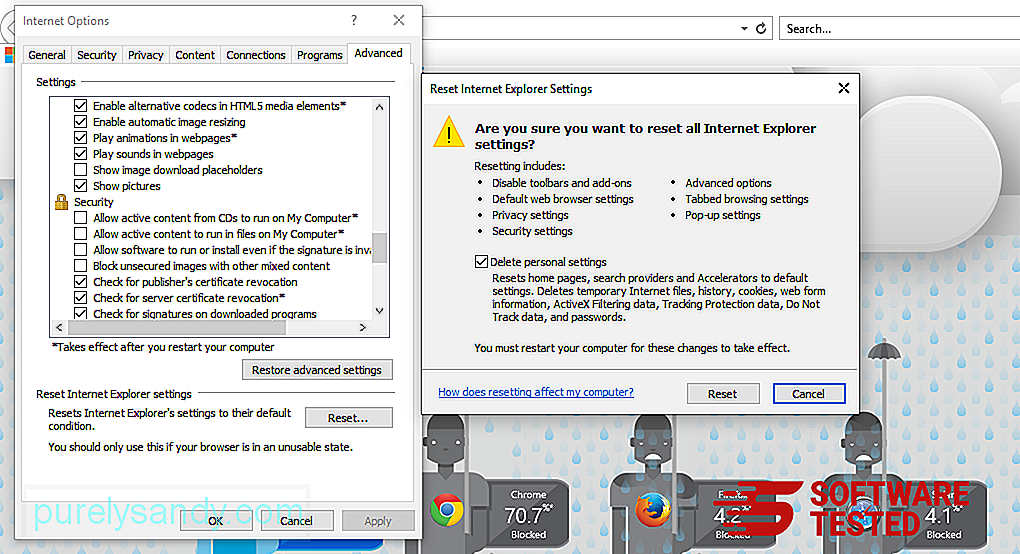 <п> У прозору за ресетовање означите <стронг> Избриши лична подешавања и још једном кликните на дугме <стронг> Ресетуј да бисте потврдили радњу. <п > Како деинсталирати Коок Рансомваре на Мицрософт Едге<п> Ако сумњате да је ваш рачунар заражен малвером и мислите да је то утицало на ваш прегледач Мицрософт Едге, најбоље је ресетовати прегледач. <п> Постоје два начина за ресетовање подешавања Мицрософт Едгеа да бисте у потпуности уклонили све трагове малвера на рачунару. Погледајте упутства у наставку за више информација. 1. метод: Ресетовање помоћу подешавања Едге <ли> Отворите апликацију Мицрософт Едге и кликните <стронг> Још или мени са три тачке који се налази у горњем десном углу угао екрана. <ли> Кликните <стронг> Подешавања да бисте открили више опција.
<п> У прозору за ресетовање означите <стронг> Избриши лична подешавања и још једном кликните на дугме <стронг> Ресетуј да бисте потврдили радњу. <п > Како деинсталирати Коок Рансомваре на Мицрософт Едге<п> Ако сумњате да је ваш рачунар заражен малвером и мислите да је то утицало на ваш прегледач Мицрософт Едге, најбоље је ресетовати прегледач. <п> Постоје два начина за ресетовање подешавања Мицрософт Едгеа да бисте у потпуности уклонили све трагове малвера на рачунару. Погледајте упутства у наставку за више информација. 1. метод: Ресетовање помоћу подешавања Едге <ли> Отворите апликацију Мицрософт Едге и кликните <стронг> Још или мени са три тачке који се налази у горњем десном углу угао екрана. <ли> Кликните <стронг> Подешавања да бисте открили више опција. 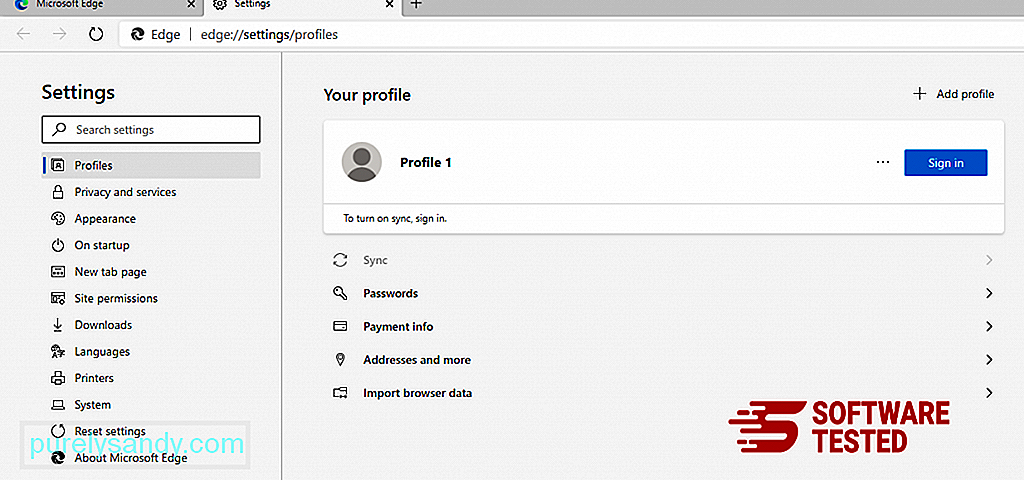 <ли> У прозору Подешавања кликните на <стронг> Врати поставке на њихове подразумеване вредности у одељку <стронг> Ресетуј поставке. Притисните дугме Ресетуј да бисте потврдили. Ова радња ће ресетовати почетну страницу прегледача, страницу нове картице, подразумевани претраживач и закачене картице. Ваша проширења ће такође бити онемогућена и сви привремени подаци попут колачића биће избрисани.
<ли> У прозору Подешавања кликните на <стронг> Врати поставке на њихове подразумеване вредности у одељку <стронг> Ресетуј поставке. Притисните дугме Ресетуј да бисте потврдили. Ова радња ће ресетовати почетну страницу прегледача, страницу нове картице, подразумевани претраживач и закачене картице. Ваша проширења ће такође бити онемогућена и сви привремени подаци попут колачића биће избрисани. 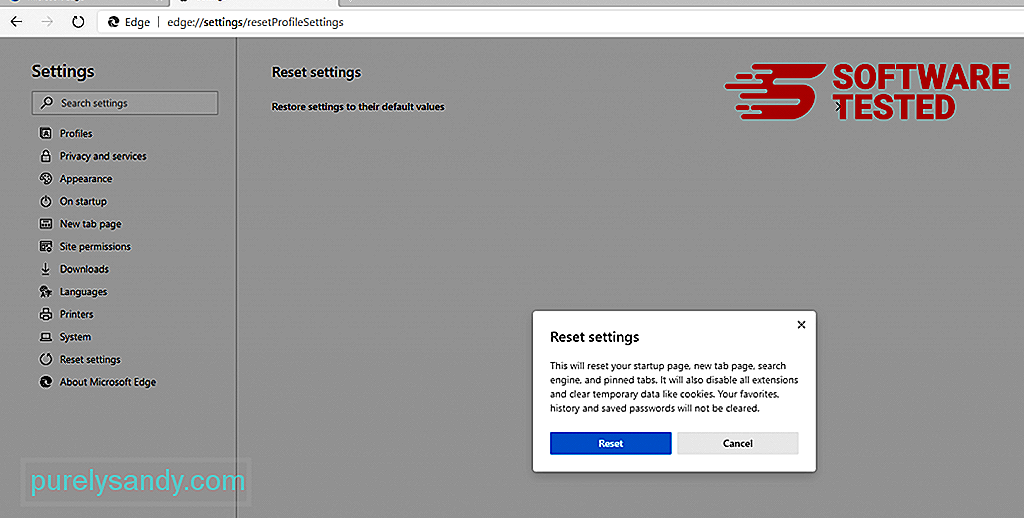 <ли> После тога кликните десним тастером миша на мени Старт или Виндовс логотип, а затим изаберите <стронг> Таск Манагер. <ли> Кликните картицу <стронг> Процеси и претражите за <стронг> Мицрософт Едге.
<ли> После тога кликните десним тастером миша на мени Старт или Виндовс логотип, а затим изаберите <стронг> Таск Манагер. <ли> Кликните картицу <стронг> Процеси и претражите за <стронг> Мицрософт Едге. 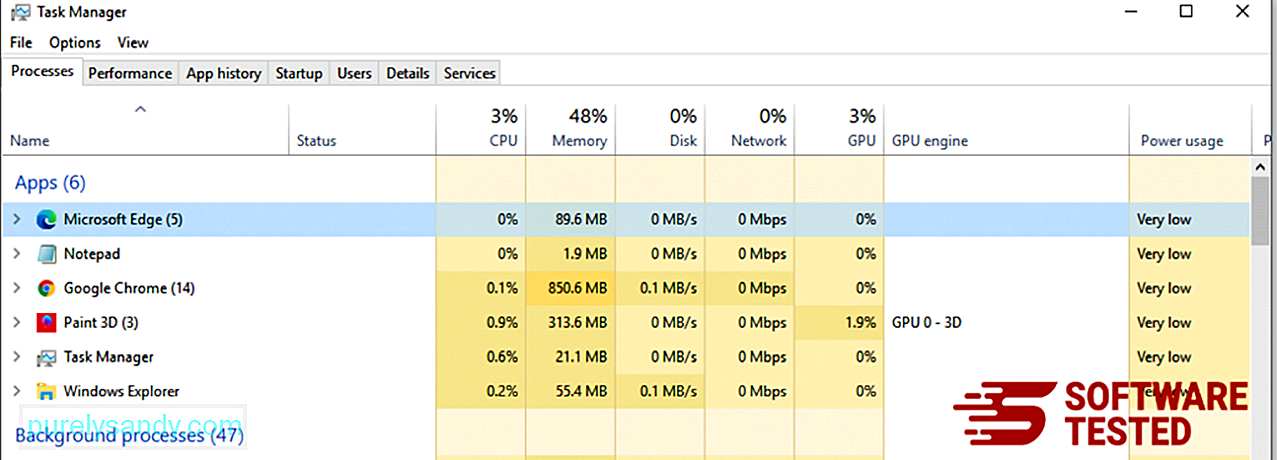 <ли> Кликните десним тастером миша на процес Мицрософт Едге и изаберите <стронг> Иди на детаље . Ако не видите опцију Иди на детаље, кликните <стронг> Више детаља .
<ли> Кликните десним тастером миша на процес Мицрософт Едге и изаберите <стронг> Иди на детаље . Ако не видите опцију Иди на детаље, кликните <стронг> Више детаља . 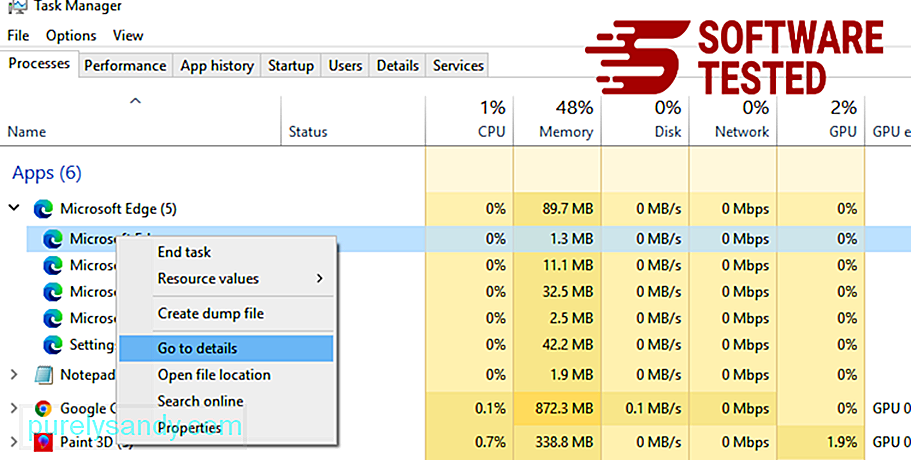 <ли> На картици <стронг> Детаљи потражите све уносе са Мицрософт Едге-ом у њиховом имену. Кликните десним тастером миша на сваки од ових уноса и одаберите <стронг> Заврши задатак да бисте напустили те процесе.
<ли> На картици <стронг> Детаљи потражите све уносе са Мицрософт Едге-ом у њиховом имену. Кликните десним тастером миша на сваки од ових уноса и одаберите <стронг> Заврши задатак да бисте напустили те процесе. 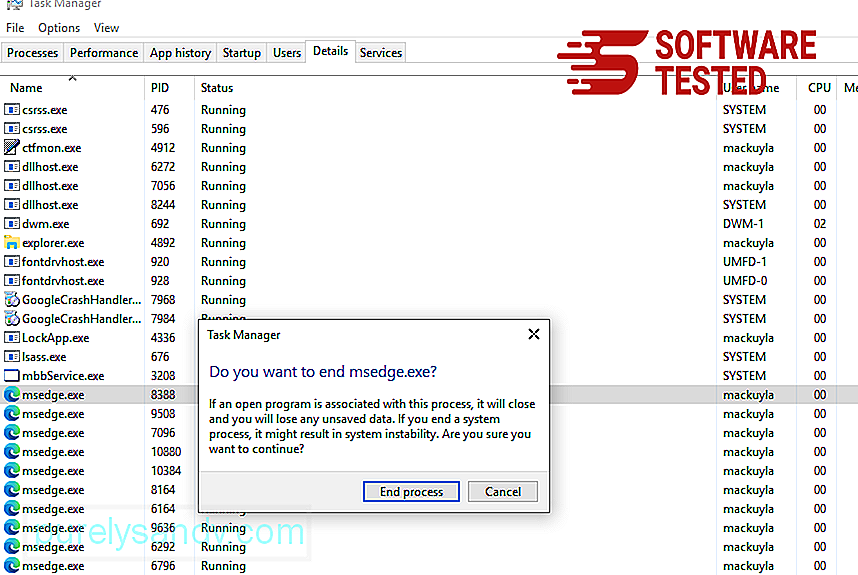 <ли> Када завршите са свим тим процесима, отворите Мицрософт Едге још једном и приметићете да су сва претходна подешавања ресетована. 2. метод: Ресетовање помоћу команде<п> Други начин ресетовања Мицрософт Едге-а је коришћењем наредби. Ово је напредна метода која је изузетно корисна ако се апликација Мицрософт Едге стално руши или се уопште неће отворити. Обавезно направите резервне копије важних података пре него што употребите овај метод. <п> Ево корака за то: <ли> Идите до ове фасцикле на рачунару: Ц: \ Усерс \% усернаме % \ АппДата \ Лоцал \ Пацкагес \ Мицрософт.МицрософтЕдге_8векиб3д8ббве.
<ли> Када завршите са свим тим процесима, отворите Мицрософт Едге још једном и приметићете да су сва претходна подешавања ресетована. 2. метод: Ресетовање помоћу команде<п> Други начин ресетовања Мицрософт Едге-а је коришћењем наредби. Ово је напредна метода која је изузетно корисна ако се апликација Мицрософт Едге стално руши или се уопште неће отворити. Обавезно направите резервне копије важних података пре него што употребите овај метод. <п> Ево корака за то: <ли> Идите до ове фасцикле на рачунару: Ц: \ Усерс \% усернаме % \ АппДата \ Лоцал \ Пацкагес \ Мицрософт.МицрософтЕдге_8векиб3д8ббве. 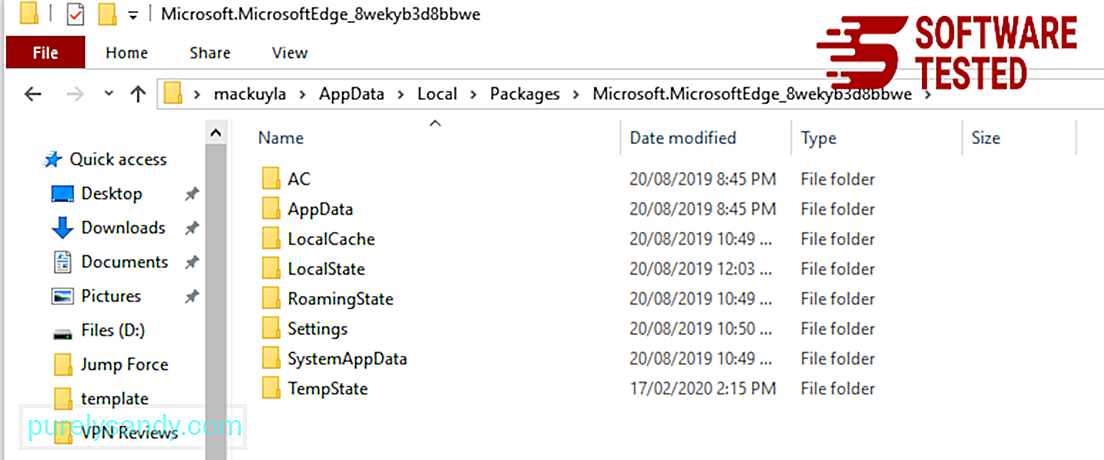 <ли> Изаберите све у фасцикли, кликните десним тастером миша на истакнуте датотеке, а затим кликните <стронг> Избриши из опција.
<ли> Изаберите све у фасцикли, кликните десним тастером миша на истакнуте датотеке, а затим кликните <стронг> Избриши из опција. 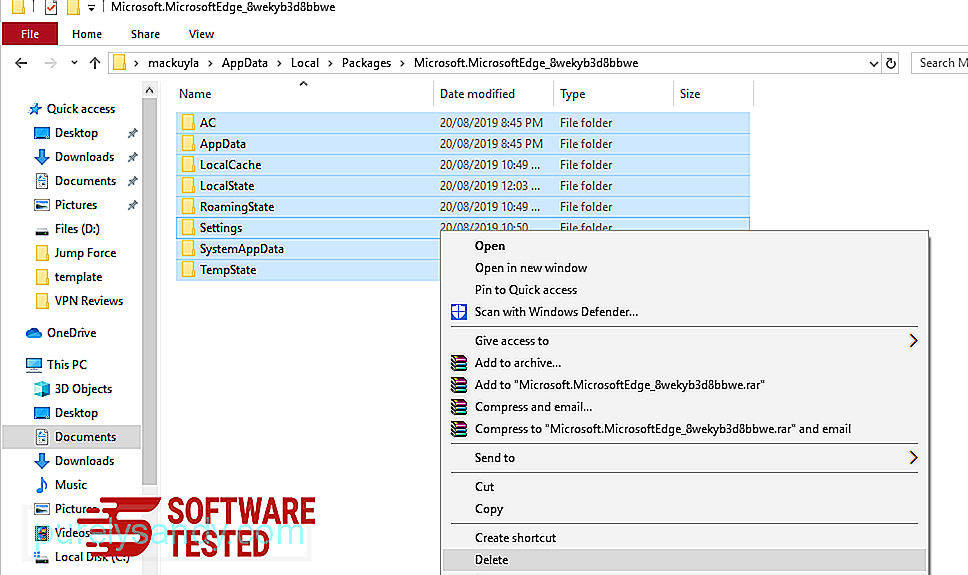 <ли> Потражите Виндовс ПоверСхелл помоћу оквира за претрагу поред менија Старт. <ли> Кликните десним тастером миша на ставку <стронг> Виндовс ПоверСхелл , а затим одаберите <стронг> Рун као администратор.
<ли> Потражите Виндовс ПоверСхелл помоћу оквира за претрагу поред менија Старт. <ли> Кликните десним тастером миша на ставку <стронг> Виндовс ПоверСхелл , а затим одаберите <стронг> Рун као администратор. 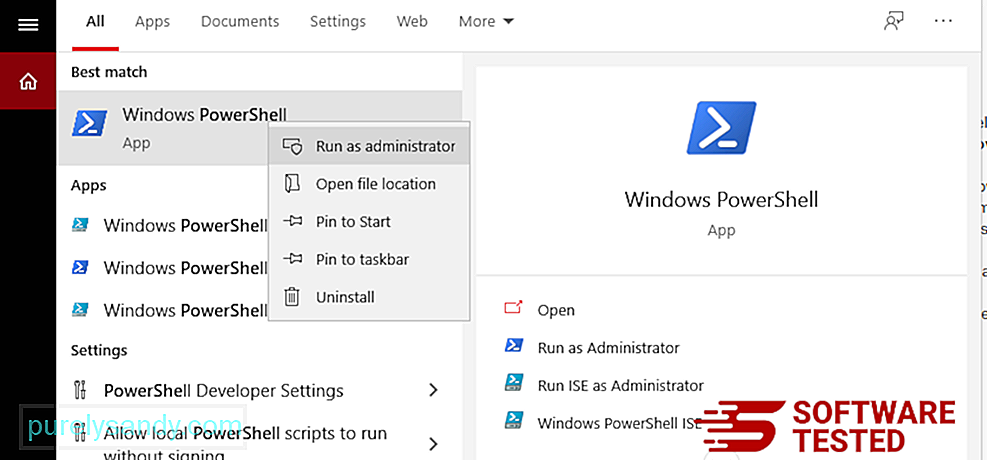 <ли> У прозору Виндовс ПоверСхелл откуцајте ову наредбу: <п> Гет-АппКСПацкаге -АллУсерс -Наме Мицрософт.МицрософтЕдге | Фореацх {Адд-АппкПацкаге -ДисаблеДевелопментМоде -Регистер $ ($ _. ИнсталлЛоцатион) \ АппКСМанифест.кмл -Вербосе}
<ли> У прозору Виндовс ПоверСхелл откуцајте ову наредбу: <п> Гет-АппКСПацкаге -АллУсерс -Наме Мицрософт.МицрософтЕдге | Фореацх {Адд-АппкПацкаге -ДисаблеДевелопментМоде -Регистер $ ($ _. ИнсталлЛоцатион) \ АппКСМанифест.кмл -Вербосе} 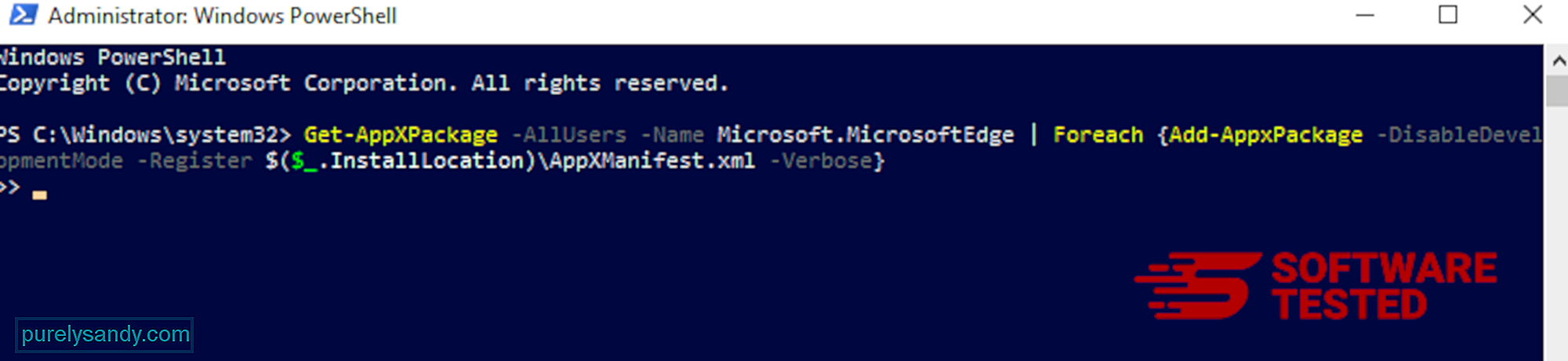 <ли> Притисните <стронг> Ентер за извршавање наредбе. < ли> По завршетку поступка ресетовања, Коок Рансомваре треба у потпуности избрисати из прегледача Мицрософт Едге. <п> Како избрисати Коок Рансомваре из Мозилла Фирефок-а <п> Баш као и други прегледачи, малвер покушава да промени подешавања Мозилла Фирефок-а. Морате да опозовете ове промене да бисте уклонили све трагове Коок Рансомваре-а. Следите кораке у наставку да бисте у потпуности избрисали Коок Рансомваре из Фирефока: 1. Деинсталирајте опасне или непознате наставке.<п> Проверите да ли је у Фирефоку непозната проширења која се не сећате да сте инсталирали. Постоји велика шанса да је ове екстензије инсталирао злонамерни софтвер. Да бисте то урадили, покрените Мозилла Фирефок, кликните на икону менија у горњем десном углу, а затим изаберите <стронг> Додаци & гт; Проширења . <п> У прозору Проширења одаберите Коок Рансомваре и друге сумњиве додатке. Кликните мени са три тачке поред додатка, а затим одаберите <стронг> Уклони да бисте избрисали ове наставке.
<ли> Притисните <стронг> Ентер за извршавање наредбе. < ли> По завршетку поступка ресетовања, Коок Рансомваре треба у потпуности избрисати из прегледача Мицрософт Едге. <п> Како избрисати Коок Рансомваре из Мозилла Фирефок-а <п> Баш као и други прегледачи, малвер покушава да промени подешавања Мозилла Фирефок-а. Морате да опозовете ове промене да бисте уклонили све трагове Коок Рансомваре-а. Следите кораке у наставку да бисте у потпуности избрисали Коок Рансомваре из Фирефока: 1. Деинсталирајте опасне или непознате наставке.<п> Проверите да ли је у Фирефоку непозната проширења која се не сећате да сте инсталирали. Постоји велика шанса да је ове екстензије инсталирао злонамерни софтвер. Да бисте то урадили, покрените Мозилла Фирефок, кликните на икону менија у горњем десном углу, а затим изаберите <стронг> Додаци & гт; Проширења . <п> У прозору Проширења одаберите Коок Рансомваре и друге сумњиве додатке. Кликните мени са три тачке поред додатка, а затим одаберите <стронг> Уклони да бисте избрисали ове наставке. 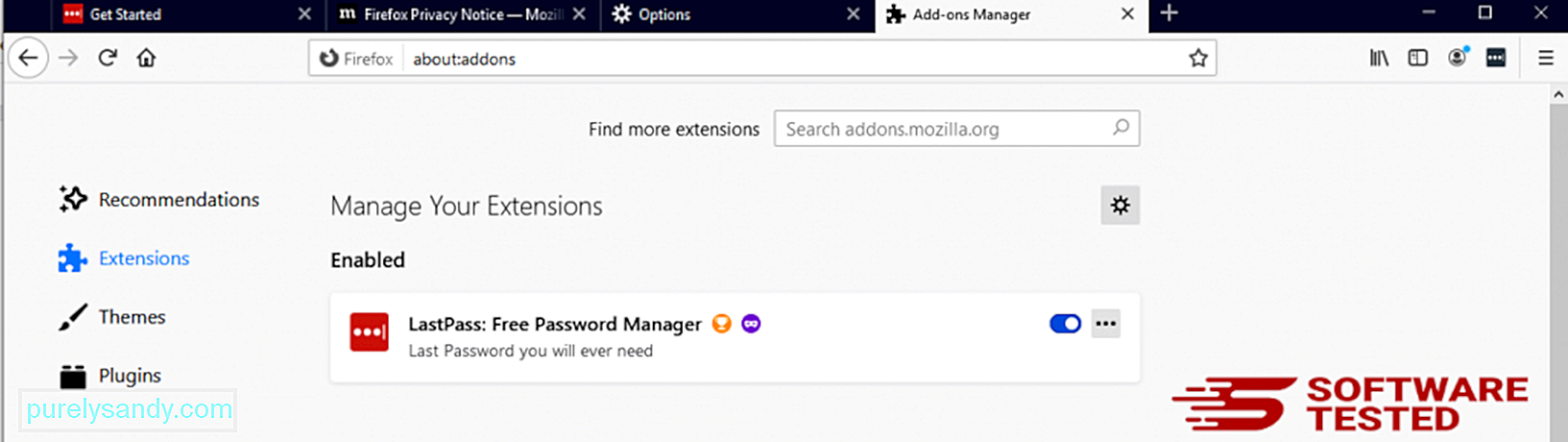 2. Вратите почетну страницу на подразумевану ако је на њу утицао злонамерни софтвер. <п>
2. Вратите почетну страницу на подразумевану ако је на њу утицао злонамерни софтвер. <п> 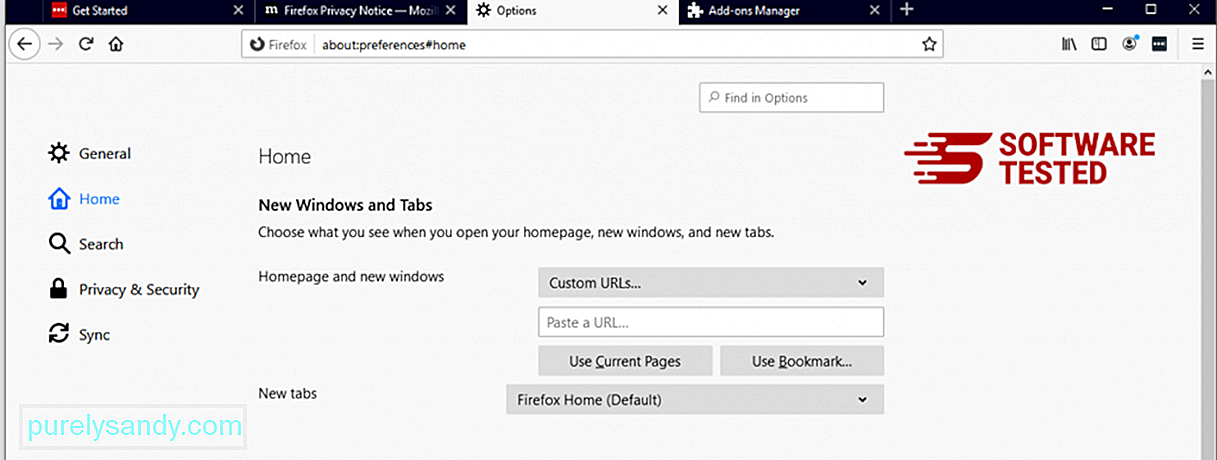 <п> Кликните на Фирефок мени у горњем десном углу прегледача, а затим изаберите <стронг> Опције & гт; Генерал. Избришите злонамерну почетну страницу и унесите жељени УРЛ. Или можете да кликнете на <стронг> Врати да бисте прешли на подразумевану почетну страницу. Кликните на <стронг> У реду да бисте сачували нова подешавања. 3. Ресетујте Мозилла Фирефок.<п> Идите у Фирефок мени, а затим кликните на упитник (Помоћ). Изаберите <стронг> Информације о решавању проблема. Притисните дугме <стронг> Освежи Фирефок да бисте прегледачу дали нови почетак.
<п> Кликните на Фирефок мени у горњем десном углу прегледача, а затим изаберите <стронг> Опције & гт; Генерал. Избришите злонамерну почетну страницу и унесите жељени УРЛ. Или можете да кликнете на <стронг> Врати да бисте прешли на подразумевану почетну страницу. Кликните на <стронг> У реду да бисте сачували нова подешавања. 3. Ресетујте Мозилла Фирефок.<п> Идите у Фирефок мени, а затим кликните на упитник (Помоћ). Изаберите <стронг> Информације о решавању проблема. Притисните дугме <стронг> Освежи Фирефок да бисте прегледачу дали нови почетак. 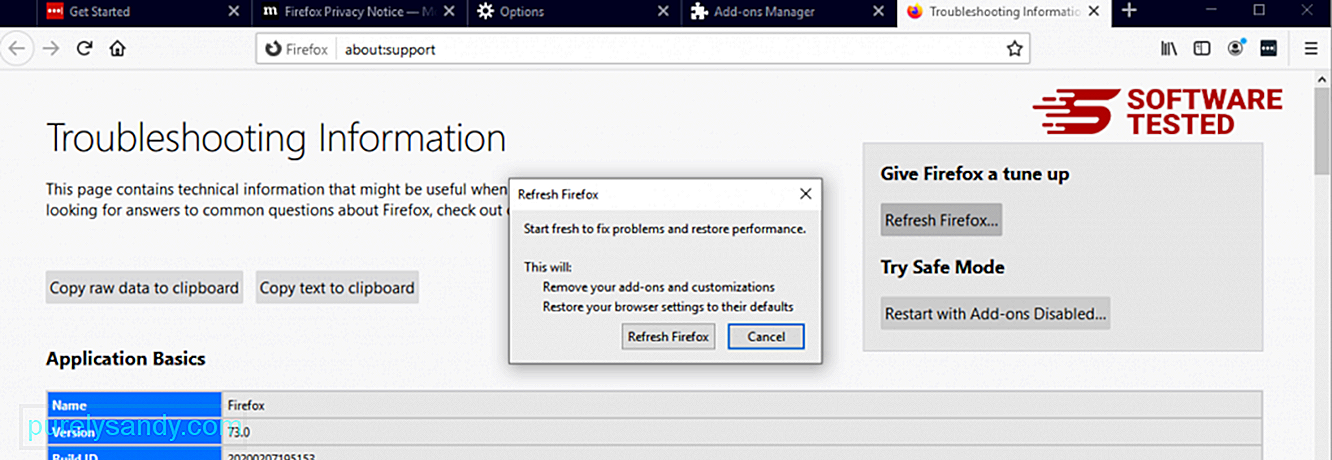 <п> Када завршите горенаведене кораке, Коок Рансомваре ће у потпуности бити уклоњен из прегледача Мозилла Фирефок. <п> Како уклонити Коок Рансомваре из Гоогле Цхроме-а <п > Да бисте у потпуности уклонили Коок Рансомваре са рачунара, морате да поништите све промене на Гоогле Цхроме-у, деинсталирате сумњиве додатке, додатке и додатке који су додати без ваше дозволе. <п> Следите доња упутства за уклањање Коок Рансомваре-а из Гоогле Цхроме-а: 1. Избришите злонамерне додатке.<п> Покрените апликацију Гоогле Цхроме, а затим кликните на икону менија у горњем десном углу. Изаберите <стронг> Још алата & гт; Проширења. Потражите Коок Рансомваре и друге злонамерне додатке. Означите ове наставке које желите да деинсталирате, а затим кликните на <стронг> Уклони да бисте их избрисали.
<п> Када завршите горенаведене кораке, Коок Рансомваре ће у потпуности бити уклоњен из прегледача Мозилла Фирефок. <п> Како уклонити Коок Рансомваре из Гоогле Цхроме-а <п > Да бисте у потпуности уклонили Коок Рансомваре са рачунара, морате да поништите све промене на Гоогле Цхроме-у, деинсталирате сумњиве додатке, додатке и додатке који су додати без ваше дозволе. <п> Следите доња упутства за уклањање Коок Рансомваре-а из Гоогле Цхроме-а: 1. Избришите злонамерне додатке.<п> Покрените апликацију Гоогле Цхроме, а затим кликните на икону менија у горњем десном углу. Изаберите <стронг> Још алата & гт; Проширења. Потражите Коок Рансомваре и друге злонамерне додатке. Означите ове наставке које желите да деинсталирате, а затим кликните на <стронг> Уклони да бисте их избрисали. 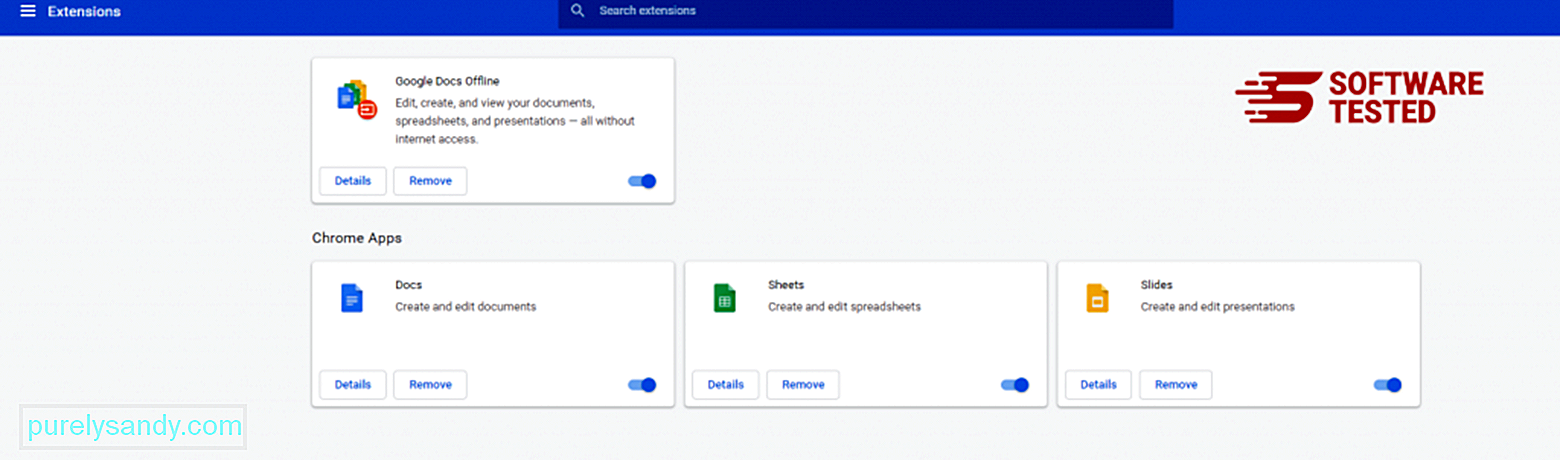 2. Вратите промене на почетну страницу и подразумевани претраживач. <п> Кликните на икону Цхроме-овог менија и изаберите <стронг> Подешавања . Кликните на <стронг> При покретању , а затим означите <стронг> Отвори одређену страницу или скуп страница . Можете да поставите нову страницу или да користите постојеће као почетну страницу.
2. Вратите промене на почетну страницу и подразумевани претраживач. <п> Кликните на икону Цхроме-овог менија и изаберите <стронг> Подешавања . Кликните на <стронг> При покретању , а затим означите <стронг> Отвори одређену страницу или скуп страница . Можете да поставите нову страницу или да користите постојеће као почетну страницу. 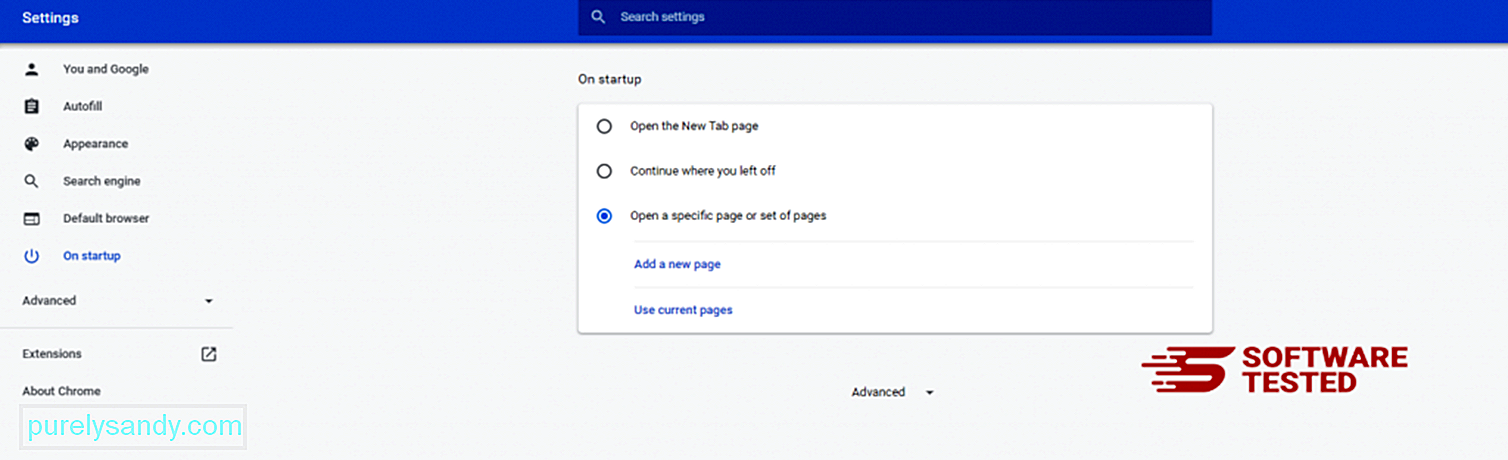 <п> Вратите се на икону менија Гоогле Цхроме-а и одаберите <стронг> Подешавања & гт; Претраживач , а затим кликните на <стронг> Управљање претраживачима . Видећете листу подразумеваних претраживача који су доступни за Цхроме. Избришите било који претраживач за који мислите да је сумњив. Кликните мени са три тачке поред претраживача и кликните <стронг> Уклони са листе.
<п> Вратите се на икону менија Гоогле Цхроме-а и одаберите <стронг> Подешавања & гт; Претраживач , а затим кликните на <стронг> Управљање претраживачима . Видећете листу подразумеваних претраживача који су доступни за Цхроме. Избришите било који претраживач за који мислите да је сумњив. Кликните мени са три тачке поред претраживача и кликните <стронг> Уклони са листе. 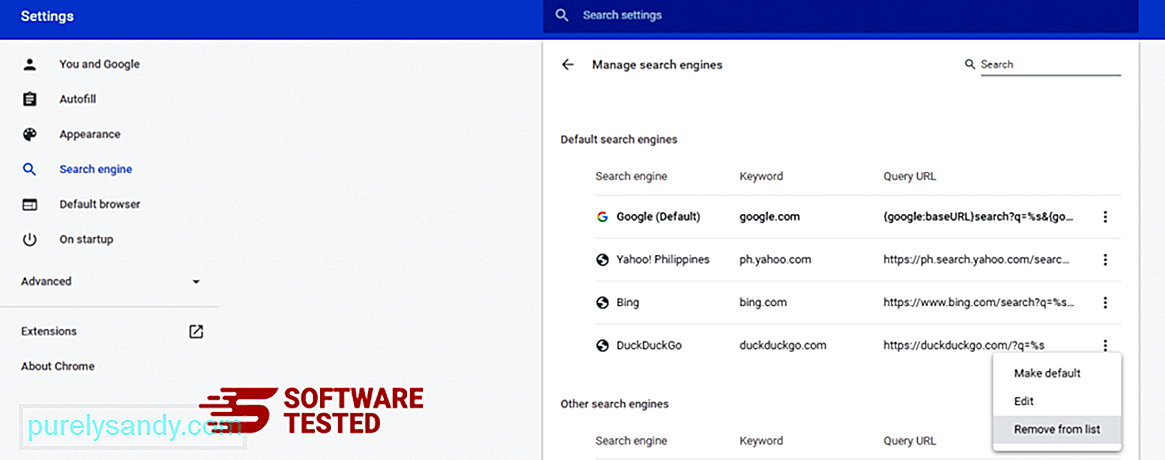 3. Ресетујте Гоогле Цхроме. <п> Кликните на икону менија која се налази у горњем десном углу прегледача и изаберите <стронг> Подешавања . Померите се до дна странице, а затим кликните на <стронг> Врати поставке на првобитне подразумеване вредности под <стронг> Ресетуј и очисти. Кликните на дугме Ресетуј поставке да бисте потврдили радњу.
3. Ресетујте Гоогле Цхроме. <п> Кликните на икону менија која се налази у горњем десном углу прегледача и изаберите <стронг> Подешавања . Померите се до дна странице, а затим кликните на <стронг> Врати поставке на првобитне подразумеване вредности под <стронг> Ресетуј и очисти. Кликните на дугме Ресетуј поставке да бисте потврдили радњу. 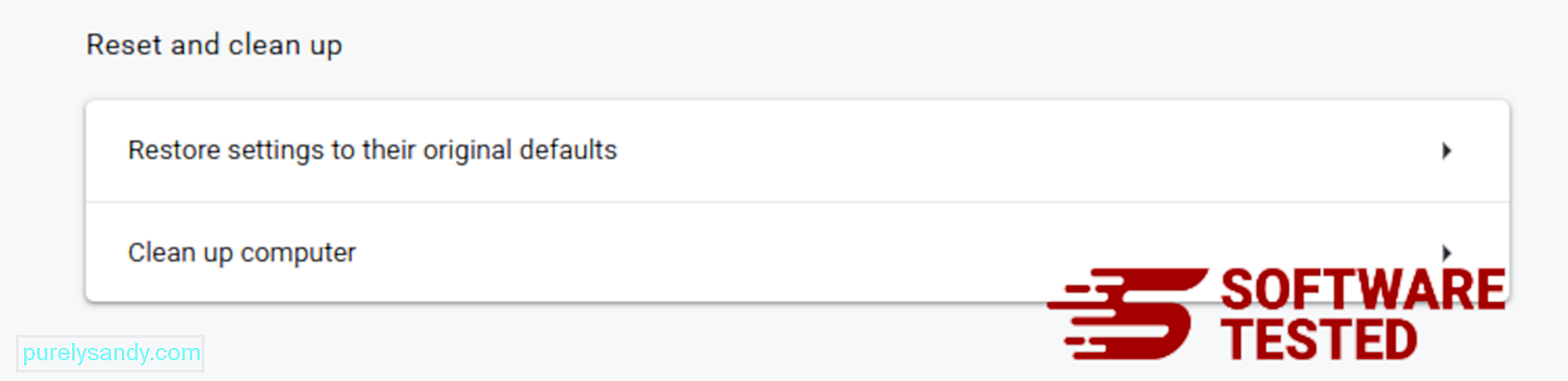 <п> Овај корак ће ресетовати вашу почетну страницу, нову картицу, претраживаче, закачене картице и додатке. Међутим, сачуваће се ваши обележивачи, историја прегледача и сачуване лозинке. <п> Како се решити Коок Рансомваре-а из Сафарија<п> Прегледач рачунара један је од главних циљева малвера - промена подешавања, додавање нових додатака и промена подразумеваног претраживача. Дакле, ако сумњате да је ваш Сафари заражен Коок Рансомваре-ом, ово су кораци које можете предузети: 1. Избришите сумњиве наставке <п> Покрените веб прегледач Сафари и кликните на <стронг> Сафари у горњем менију. У падајућем менију кликните на <стронг> Поставке .
<п> Овај корак ће ресетовати вашу почетну страницу, нову картицу, претраживаче, закачене картице и додатке. Међутим, сачуваће се ваши обележивачи, историја прегледача и сачуване лозинке. <п> Како се решити Коок Рансомваре-а из Сафарија<п> Прегледач рачунара један је од главних циљева малвера - промена подешавања, додавање нових додатака и промена подразумеваног претраживача. Дакле, ако сумњате да је ваш Сафари заражен Коок Рансомваре-ом, ово су кораци које можете предузети: 1. Избришите сумњиве наставке <п> Покрените веб прегледач Сафари и кликните на <стронг> Сафари у горњем менију. У падајућем менију кликните на <стронг> Поставке . 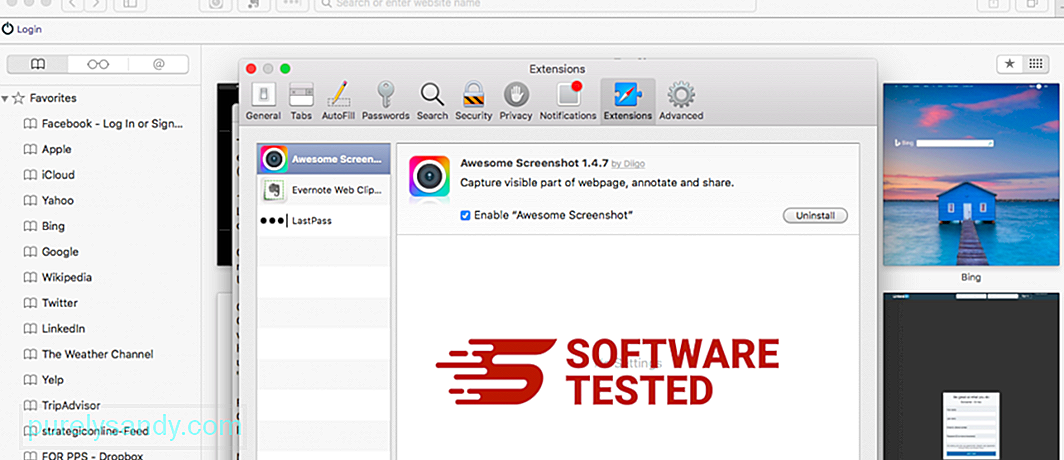 <п> Кликните картицу <стронг> Проширења на врху, а затим у левом менију погледајте листу тренутно инсталираних додатака. Потражите Коок Рансомваре или друге екстензије којих се не сећате да су их инсталирали. Кликните на дугме <стронг> Деинсталирај да бисте уклонили додатак. Урадите то за сва сумњива злонамерна проширења. 2. Вратите промене на почетну страницу<п> Отворите Сафари, а затим кликните <стронг> Сафари & гт; Поставке. Кликните на <стронг> Опште . Погледајте поље <стронг> Почетна страница и погледајте да ли је ово измењено. Ако је Коок Рансомваре променио вашу почетну страницу, избришите УРЛ и унесите почетну страницу коју желите да користите. Обавезно наведите хттп: // пре адресе веб странице. 3. Ресетујте Сафари <п>
<п> Кликните картицу <стронг> Проширења на врху, а затим у левом менију погледајте листу тренутно инсталираних додатака. Потражите Коок Рансомваре или друге екстензије којих се не сећате да су их инсталирали. Кликните на дугме <стронг> Деинсталирај да бисте уклонили додатак. Урадите то за сва сумњива злонамерна проширења. 2. Вратите промене на почетну страницу<п> Отворите Сафари, а затим кликните <стронг> Сафари & гт; Поставке. Кликните на <стронг> Опште . Погледајте поље <стронг> Почетна страница и погледајте да ли је ово измењено. Ако је Коок Рансомваре променио вашу почетну страницу, избришите УРЛ и унесите почетну страницу коју желите да користите. Обавезно наведите хттп: // пре адресе веб странице. 3. Ресетујте Сафари <п>  <п> Отворите апликацију Сафари и кликните на <стронг> Сафари у менију у горњем левом углу екрана. Кликните на <стронг> Ресетуј Сафари. Отвориће се дијалошки прозор у којем можете да изаберете које елементе желите да ресетујете. Затим кликните на дугме <стронг> Ресетуј да бисте довршили радњу.
<п> Отворите апликацију Сафари и кликните на <стронг> Сафари у менију у горњем левом углу екрана. Кликните на <стронг> Ресетуј Сафари. Отвориће се дијалошки прозор у којем можете да изаберете које елементе желите да ресетујете. Затим кликните на дугме <стронг> Ресетуј да бисте довршили радњу.
Иоутубе видео: Коок Рансомваре
09, 2025

